Что делать, если не открываются интернет-страницы?
Существует множество причин отсутствия доступа к домашнему интернету. Это могут быть сбои в работе используемого устройства, роутера, или провайдера интернета.
В данной статье рассмотрены способы решения наиболее распространенных причин, которые помогут вам самостоятельно восстановить доступ в интернет.
Ситуация 1. Нет интернета при подключении через роутер
1. Перезагрузите роутер, отключив его из розетки на 30 секунд. Затем проверьте работу интернета, в том числе на других устройствах.
2. Проверьте подключение кабелей и их целостность. Кабель провайдера, протянутый из подъезда в квартиру, должен быть подключен в порт WAN роутера. Компьютер или другое устройство соединяется с роутером дополнительным кабелем через порт LAN.
3. Проверьте индикацию на роутере. Индикатор интернет на роутере должен гореть.
Если не горят все индикаторы, значит сложность с электропитанием роутера. Проверьте подключение кабеля питания в роутер и плотность подключения блока питания в розетку. Также проверьте работу роутера в другой розетке.
Если ничего не помогло, значит роутер вышел из строя и его необходимо заменить или обратиться в сервисный центр.

4. Проверьте баланс в личном кабинете.
5. Попробуйте открыть портал авторизации и заполнить форму. При успешной авторизации проверьте работу интернета.
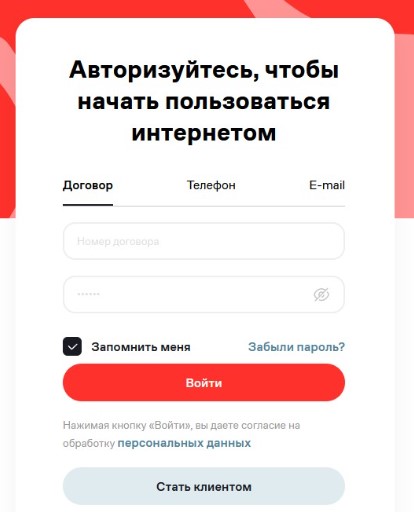
6. Проверьте настройки роутера. Возможно они сбились и их нужно восстановить:
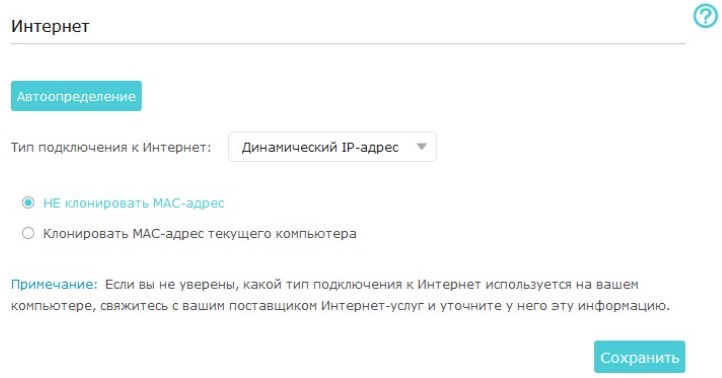
- Воспользуйтесь инструкцией для настройки роутера. Если не знаете, какой тип подключения требуется указать в настройках, можете обратиться в поддержку провайдера для уточнения данных.
- Если в настройки роутера зайти не получилось, потребуется выполнить сброс и перенастройку роутера
- Если настройки роутера корректные, при проверке статуса подключения в веб-интерфейсе роутера показывает Подключено, но интернет при этом не работает, попробуйте выполнить сброс и перенастройку роутера
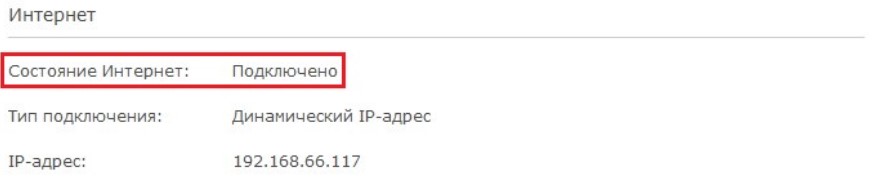
- Если настройки роутера корректные, но при проверке статуса подключения в веб-интерфейсе роутера показывает Отсутствует подключение, Не удаётся установить соединение и другое, значит имеются сложности со стороны провайдера и требуется обратиться в техническую поддержку
7. По возможности проверьте работу интернета без роутера:
- Переподключите кабель провайдера из роутера в сетевую карту компьютера
- Попробуйте пройти авторизацию на портале или создать высокоскоростное подключение
- Если без роутера интернет работает, а с роутером — нет, при этом индикация и настройки на роутере корректные, следует обратиться в техническую поддержку производителя роутера. Если вы приобретали роутер у Дом.ру, свяжитесь с нами.
8. Отключите на устройстве антивирусы, брандмауэры и другое защитное ПО, а также VPN/Proxy. Возможно они блокируют доступ в интернет.
9. Проверьте дату и время на устройстве. Если они сбились, то это может быть причиной некорректного подключения к роутеру. Скорректируйте дату и время, перезагрузите устройство и повторно проверьте подключение.
10. При подключении по Wi-Fi убедитесь, что вы подключаетесь именно к своей беспроводной сети. Если сеть Wi-Fi не видна или не можете подключиться к ней, попробуйте устранить эту неполадку по инструкции.
Ситуация 2. Нет интернета при подключении напрямую в компьютер
1. Перезагрузите компьютер. Затем проверьте работу интернета после перезагрузки. При возможности попробуйте подключить кабель в другой компьютер и проверить работу интернета на нём.
2. Проверьте подключение кабеля и его целостность. Кабель провайдера, протянутый из подъезда в квартиру, должен быть подключен в сетевой порт компьютера (обычно находится сзади). Попробуйте переподключить сетевой кабель.

3. Проверьте индикацию сетевого порта. Индикатор должен гореть или мигать. Если кабель подключен корректно и индикатор сетевого порта не горит, то возможно имеется повреждение интернет-линии.
4. Необходимо проверить статус подключения интернет-кабеля в операционной системе компьютера. Рассмотрим на примере ОС Windows:
- Через меню Пуск откройте раздел Параметры и выберите Сеть и Интернет
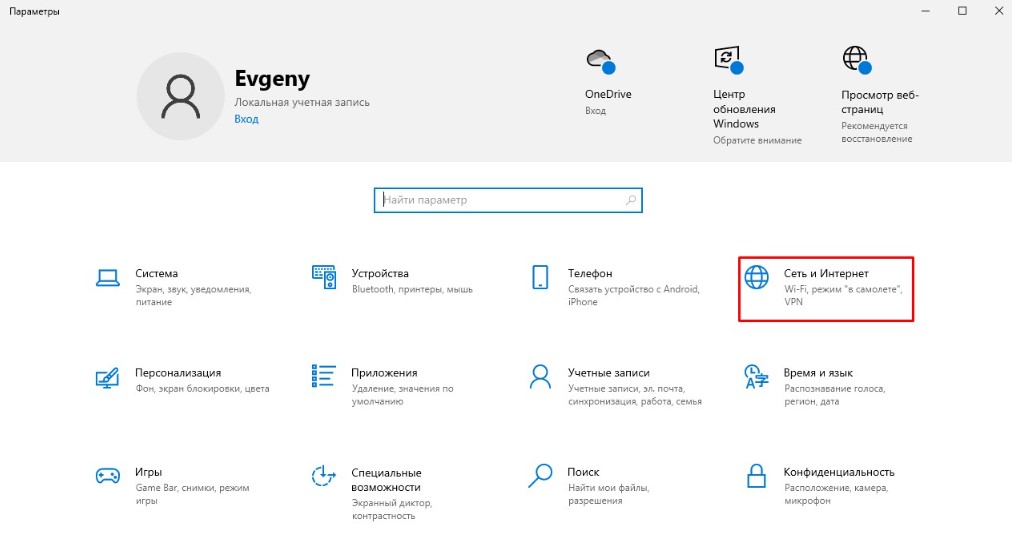
- В появившемся окне выберите пункт Настройка параметров адаптера
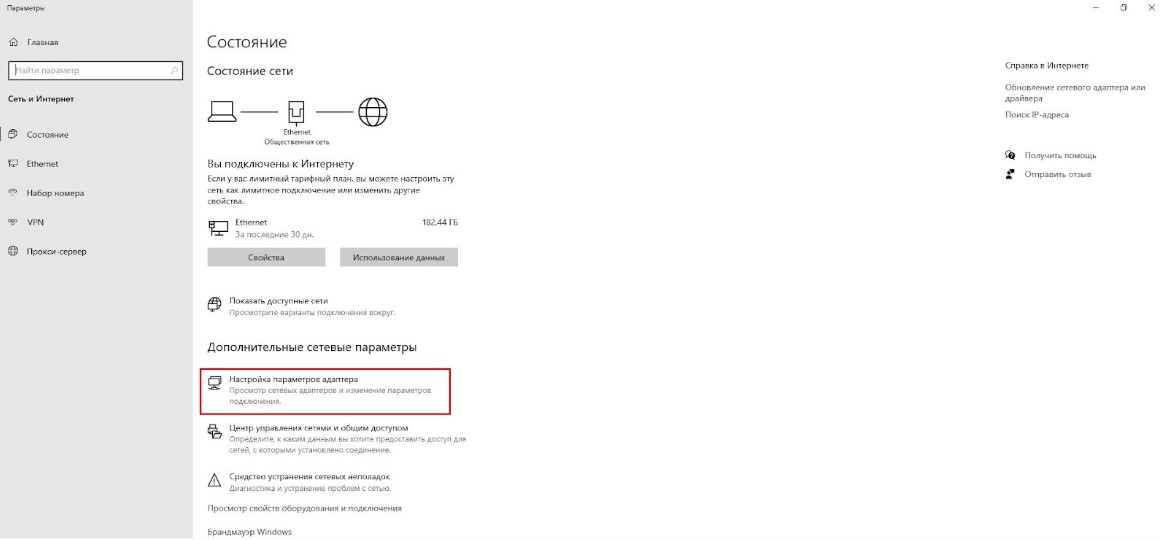
- В следующем окне должен отобразиться список сетевых адаптеров
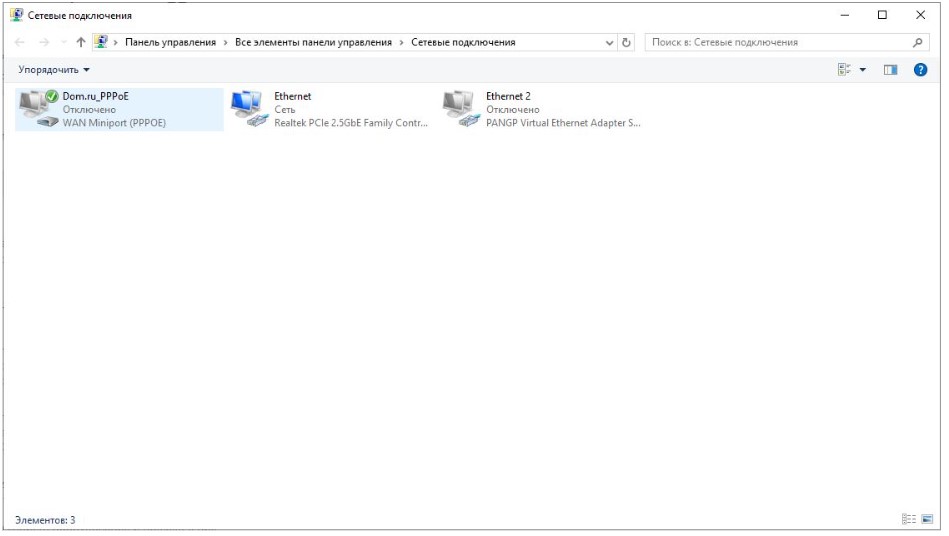
- Если в списке отсутствуют все сетевые адаптеры или нет сетевого адаптера, отвечающего за работу проводной сети (обычно называется Подключение по локальной сети или Ethernet), то возможно, на компьютере отсутствуют или некорректно работают драйверы на сетевую карту и их требуется переустановить
- Если в списке виден сетевой адаптер и у него статус подключения Сетевой кабель не подключен, то возможно кабель действительно не подключен или подключен плохо. Также это могут быть проблемы со стороны провайдера (если не используется роутер). При возможности попробуйте подключить кабель в другой компьютер и проверить работу интернета на нём.
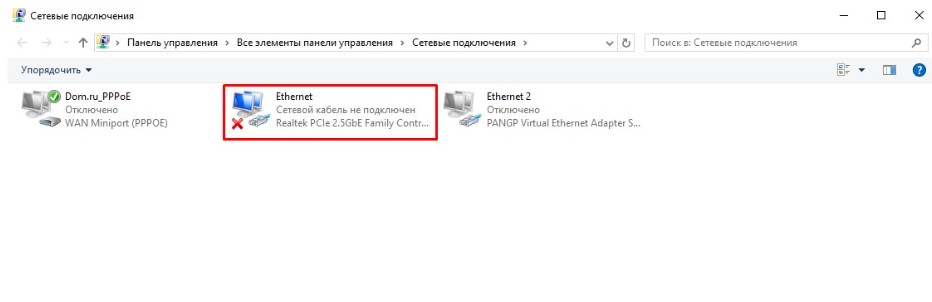
- Если в списке виден сетевой адаптер и у него статус подключения Отключено (серый значок), нажмите по нему правой кнопкой мыши и выберите пункт Подключить. Затем проверьте работу интернета.
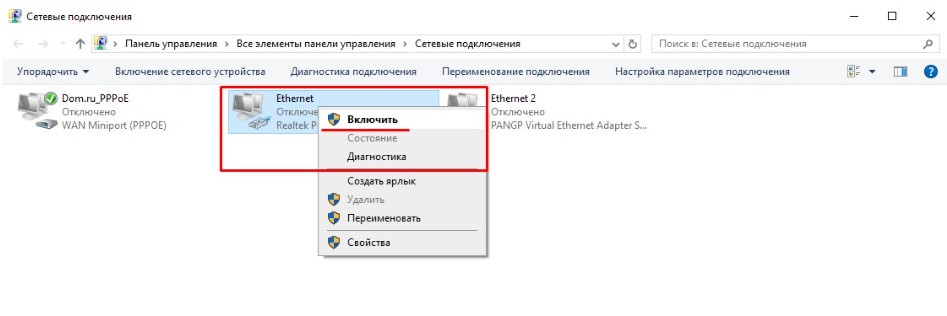
- Если в списке виден сетевой адаптер и у него статус подключения Неопознанная сеть или Сеть, перейдите к следующему шагу
5. В случае, когда кабель провайдера подключен корректно и компьютер его определяет, но доступа к интернету всё равно нет, попробуйте выполнить следующие рекомендации:
- Проверьте баланс в личном кабинете
- Попробуйте открыть портал авторизации и заполнить форму. При успешной авторизации проверьте работу интернета.
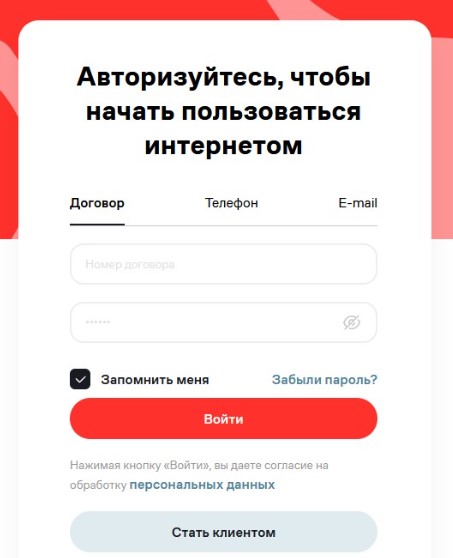
- В окне со списком адаптеров нажмите правой кнопкой мыши на Подключении по локальной сети (Ethernet) и выберите Свойства. Затем в списке протоколов выберите IP версии 4 (TCP/IPv4), нажмите кнопку Свойства.
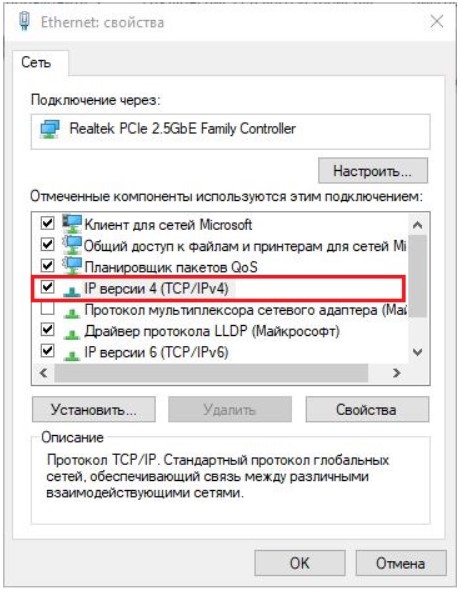
Убедитесь, что параметры получения IP- и DNS-адресов выставлены на Автоматические и там не прописаны сторонние IP- и DNS адреса
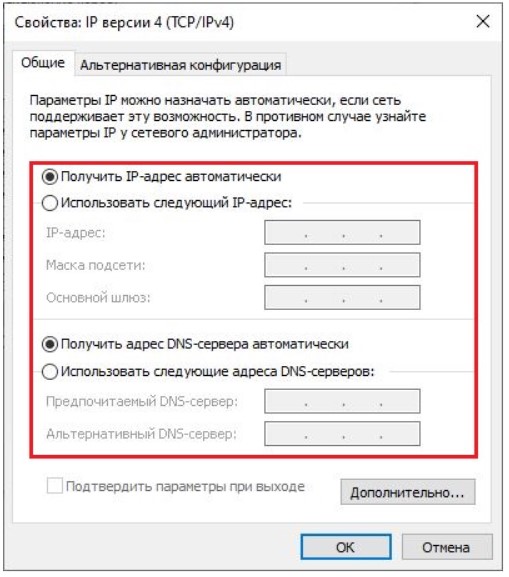
- Проверьте получение IP-адреса от провайдера:
- В окне со списком адаптеров нажмите правой кнопкой мыши на Подключении по локальной сети (Ethernet) и выберите Состояние
- В появившемся маленьком окне выберите Свойства
- Откроется окно "Сведения о сетевом подключении", в нём нужно проверить поле Адрес IPv4: если там IP-адрес вида 169.*.*.*, значит нет связи с вышестоящим оборудованием и требуется обратиться к провайдеру. Если IP-адрес вида 172.*.*.*, значит между компьютером и вышестоящим оборудованием есть связь и нужно попробовать установить соединение через портал авторизации или создать высокоскоростное подключение
- Если ничего из этого не помогло, обратитесь в техническую поддержку провайдера
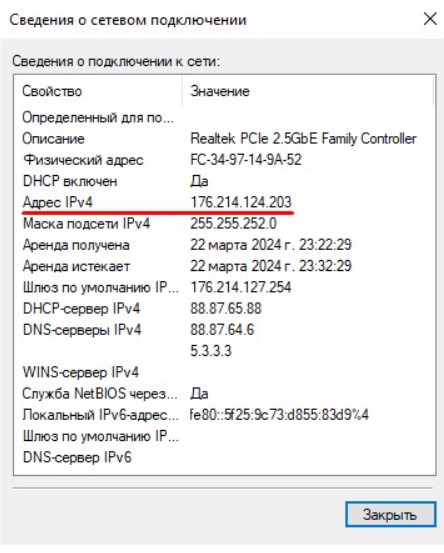
6. Если соединение установлено, показывает статус Подключено, но интернет всё равно не работает, то сложность может быть в работе самого компьютера:
- Отключите на устройстве антивирусы, брандмауэры, и другое защитное ПО, а также VPN/Proxy. Возможно они блокируют доступ в интернет.
- Проверьте дату и время на устройстве. Если они сбились, то это может быть причиной некорректного подключения к интернету. Скорректируйте дату и время, перезагрузите устройство и повторно проверьте подключение.
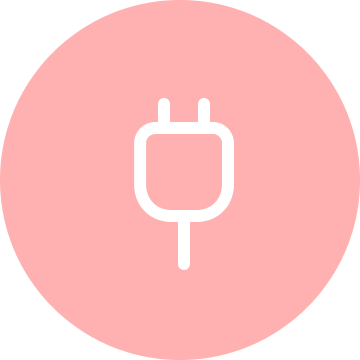
Подключение к Дом.ру
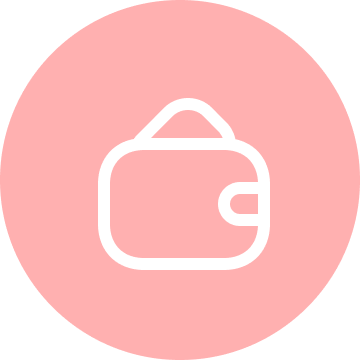
Оплата
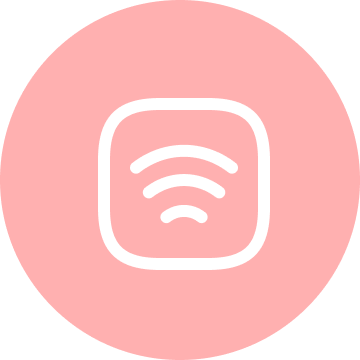
Интернет
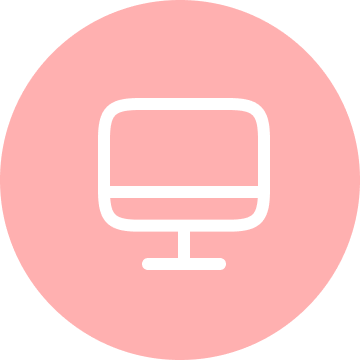
Телевидение
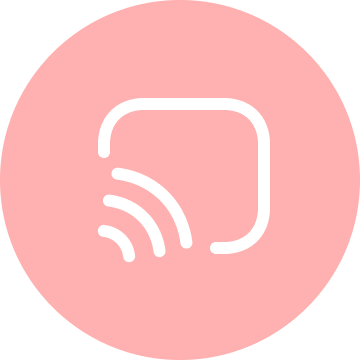
Wi-Fi
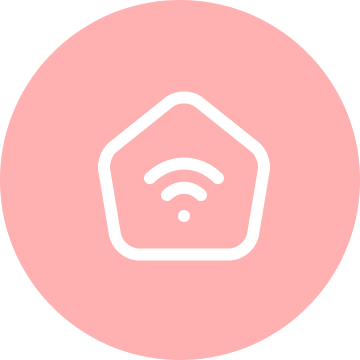
Умный дом
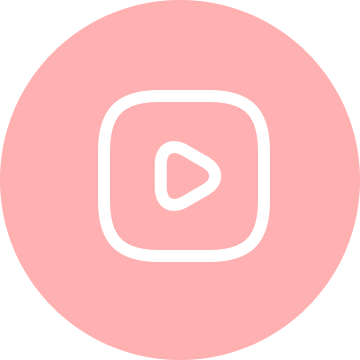
Подписки и другие сервисы
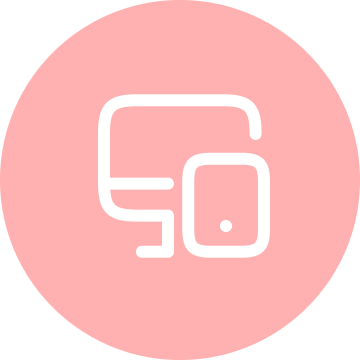
Оборудование
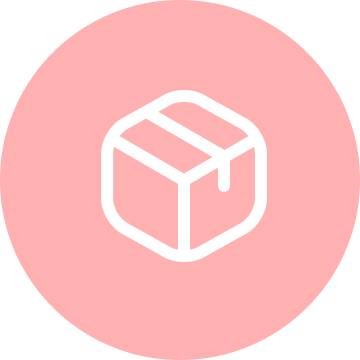
Доставка оборудования
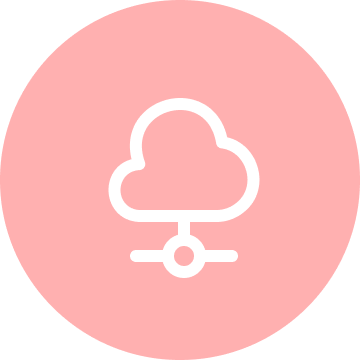
Удалёнка

Телефон

Операции с договором
АО «ЭР-Телеком Холдинг» осуществляет обработку персональных и иных пользовательских данных в соответствии с Политикой в отношении обработки персональных данных.
ООО «Кроникс Плюс» осуществляет обработку персональных и иных пользовательских данных в соответствии с Политикой в отношении обработки персональных данных.
© АО «ЭР-Телеком Холдинг» 2011-2024
